Windows: Wyczyść kolejkę drukowania
W tym poście pokazujemy dwa sposoby na wyczyszczenie kolejki drukowania w systemie Microsoft Windows.
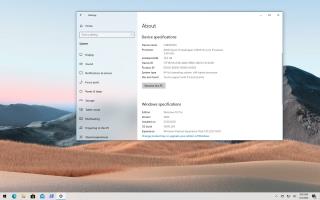
Chociaż możesz zainstalować system Windows 10 na praktycznie każdej skromnej konfiguracji sprzętowej, znajomość minimalnych wymagań systemowych pomoże ci zrozumieć, czy urządzenie jest w stanie obsłużyć system operacyjny. Windows 10 w wersji 2004, aktualizacja z maja 2020 r. ma podobne minimalne wymagania dotyczące procesora, pamięci i pamięci masowej, jak poprzednia zastępowana wersja ( aktualizacja z listopada 2019 r. ), z tą tylko różnicą, że nowa wersja oficjalnie obsługuje nowsze procesory firm Intel i AMD.
Podczas aktualizacji z jednej wersji systemu Windows 10 do następnej zwykle nie ma różnic w wymaganiach sprzętowych, ale od wersji 1903 system operacyjny zwiększył minimalne wymagania dotyczące pamięci do 32 GB. Jednak dotyczyło to tylko nowych urządzeń lub jeśli próbujesz przeprowadzić czystą instalację wersji 32-bitowej lub 64-bitowej. Jeśli urządzenie ma mniej niż 32 GB i działa już na starszej wersji systemu Windows 10, uaktualnianie będzie kontynuowane bez problemów.
Oto wymagania systemowe dla systemu Windows 10 w wersji 2004 i nowszych:
| Wymagania sprzętowe systemu Windows 10 2004 | |
|---|---|
| Edytor | 1GHz lub szybszy procesor lub system na chipie (SoC) |
| Baran | 1 GB dla wersji 32-bitowej lub 2 GB dla wersji 64-bitowej |
| Miejsce na dysku twardym | Istniejące instalacje: 16 GB dla wersji 32-bitowej lub 20 GB dla wersji 64-bitowej Czysta instalacja lub nowy komputer: 32 GB lub większy |
| Grafika | DirectX 9 lub nowszy ze sterownikiem WDDM 1.0 |
| Rozdzielczość wyświetlacza | 800×600 |
| Sieć | Adapter Wi-Fi lub Ethernet |
Ponadto, począwszy od aktualizacji z maja 2020 r. , firma Microsoft aktualizuje wymagania dotyczące procesora, aby obsługiwała najnowszą 10. generację procesorów z serii Intel i AMD Ryzen 4xxx.
| Procesor Windows 10 2004, pamięć masowa, obsługa wyświetlacza | |
|---|---|
| Cechy procesora | Zgodność z zestawem instrukcji x86 lub x64 Obsługa PAE, NX i SSE2 Obsługa CMPXCHG16b, LAHF/SAHF i PrefetchW w przypadku instalacji 64-bitowego systemu operacyjnego |
| Intel | Maksymalnie procesory Intel 10. generacji (Intel Core i3/i5/i7/i9-10xxx) Intel Xeon W-12xx/W-108xx Intel Xeon SP 32xx, 42xx, 52xx, 62xx i 82xx Intel Atom (J4xxx/J5xxx i N4xxx/ N5xxx) Celeron Pentium |
| AMD | Do procesorów AMD 7. generacji (seria A Ax-9xxx i seria E Ex-9xxx i FX-9xxx) Procesory AMD Athlon 2xx AMD Ryzen 3/5/7/9 4xxx AMD Opteron AMD EPYC 7xxx |
| Qualcomm | Lwia paszcza 850 Lwia paszcza 8CX |
| Magazynowanie | Kontrolery pamięci masowej muszą obsługiwać uruchamianie za pomocą interfejsu Extensible Firmware Interface (EFI) i implementować ścieżki urządzeń zgodnie z definicją w EDD-3. Kontrolery i adaptery hosta pamięci masowej muszą spełniać wymagania dotyczące używanego protokołu urządzenia oraz wszelkie wymagania związane z typem magistrali pamięci masowej urządzenia. Kontrolery przyłączone do magistrali muszą implementować poprawny kod klasy/podklasy, zgodnie ze specyfikacją PCI Codes and Assignments v1.6. |
| Wyświetlacz | Głębokość 32 bitów na każdym wyjściu jednocześnie. Minimalny rozmiar przekątnej wyświetlacza dla wyświetlacza głównego to 7 cali lub większy. |
W przypadku uaktualniania ze starszej wersji systemu Windows 10 nowa aktualizacja funkcji powinna zostać zainstalowana w tej samej konfiguracji sprzętowej, niezależnie od tego, czy korzystasz z usługi Windows Update, Media Creation Tool , Asystenta aktualizacji czy pliku ISO , ponieważ wymagania nie uległy zmianie. Należy jednak wziąć pod uwagę, że Microsoft stopniowo wprowadza wersję 2004 i tymczasowo blokuje urządzenia, o których wiadomo, że nie są jeszcze kompatybilne z powodu znanych problemów .
W tym poście pokazujemy dwa sposoby na wyczyszczenie kolejki drukowania w systemie Microsoft Windows.
Jeśli nie możesz zmienić ustawień myszy w systemie Windows 10, zaktualizuj lub przeinstaluj sterowniki myszy. Lub uruchom narzędzie do rozwiązywania problemów z urządzeniami.
Jak włączyć lub wyłączyć funkcję ochrony plików systemu Windows w systemie Microsoft Windows za pomocą rejestru i innych metod dla Windows 10 i 11.
Dowiedz się, jak przyspieszyć komputer, usuwając pliki Pagefile.sys w systemie Windows 10. Cenne porady i instrukcje.
Utwórz ikonę skrótu RDP i szybko zdalnie połącz się z komputerem działającym na systemie Microsoft Windows. Przewodnik dla użytkowników Windows 10.
Czy ostatnio pojawił się błąd aktywacji 0xc004f213 sugerujący, że system Windows 10 nie może znaleźć pasującego klucza produktu? Napraw to za pomocą tego przewodnika.
Przenieś zainstalowane programy na inny dysk w systemie Windows 10, aby zwolnić miejsce na dysku C. Sprawdź krok po kroku, jak to zrobić efektywnie.
Jak rozwiązać problem, w którym nazwa użytkownika i hasło nie zostaną zapisane w Microsoft Remote Desktop.
Dowiedz się, jak zainstalować system Windows 10 na tablecie z systemem Android x86 przy użyciu oprogramowania Zmień moje oprogramowanie.
Odkryj, jak przywrócić „Mój komputer” w Windows 11 i Windows 10 oraz sprawdź, do czego służy ta ikona. Dowiedz się więcej!
„Urządzenie nie zmigrowane” to jeden z najczęstszych błędów, które użytkownicy systemu Windows napotykają podczas korzystania z USB lub dysku twardego. Odkryj skuteczne metody naprawy tego problemu.
Dowiedz się, jak wyłączyć Nvidia GeForce Experience – narzędzie do zarządzania sterownikami graficznymi, które może powodować problemy. Przeczytaj nasz przewodnik!
Poniżej opisano, jak używać Menedżera poświadczeń w systemach Windows 10 i Windows 11 do przeglądania, edytowania i zarządzania danymi logowania do witryn internetowych i aplikacji.
Udostępnianie plików i folderów w Windows 10 pozwala na łatwe dzielenie się informacjami z innymi. Dowiedz się, jak to zrobić i jak śledzić udostępnione pliki.
Odkryj 6 efektywnych sposobów, aby ujawnić ukryte pliki i foldery w systemie Windows 10. Dowiedz się, jak to zrobić szybko i łatwo.
Menedżer poświadczeń systemu Windows 10 pomaga zarządzać danymi logowania do witryn internetowych, aplikacji i sieci. Oto jak to zrobić.
Jeśli monitor nie wyświetla właściwych kolorów, możesz dostosować ustawienia za pomocą zarządzania kolorami w systemie Windows 10.
Jest to denerwujące, gdy szukasz strony internetowej, która pojawia się jako zablokowana na Twoim komputerze. Odblokuj strony internetowe, wykonując poniższe kroki.
W systemie Windows 10 możesz teraz zmienić literę dysku dla partycji za pomocą Ustawień. Oto jak dla USB, dodatkowego dysku lub dodatkowego dysku.
System Windows 10 może teraz pokazywać temperaturę wewnętrznych dysków twardych i przedstawia sposób sprawdzania informacji za pomocą funkcji Zarządzaj dyskami i woluminami.
Jeśli napotykasz błędy lub awarie, postępuj zgodnie z instrukcjami dotyczącymi przywracania systemu w systemie Windows 11, aby przywrócić urządzenie do poprzedniej wersji.
Jeśli szukasz najlepszych alternatyw dla Microsoft Office, oto 6 doskonałych rozwiązań, które możesz wypróbować.
Ten poradnik pokazuje, jak stworzyć skrót na pulpicie Windows, który otwiera wiersz poleceń w określonej lokalizacji katalogu.
Odkryj kilka sposobów na naprawienie uszkodzonej aktualizacji systemu Windows, jeśli Twoje urządzenie ma problemy po zainstalowaniu ostatniej aktualizacji.
Czy masz problemy z ustaleniem, jak ustawić wideo jako wygaszacz ekranu w Windows 11? Odkrywamy, jak to zrobić, używając darmowego oprogramowania, które jest idealne dla wielu formatów plików wideo.
Czy denerwuje Cię funkcja Narrator w systemie Windows 11? Dowiedz się, jak wyłączyć głos narratora na kilka łatwych sposobów.
Jak włączyć lub wyłączyć system szyfrowania plików w systemie Microsoft Windows. Odkryj różne metody dla Windows 11.
Pokazujemy, jak rozwiązać problem Windows nie może się zalogować, ponieważ profil nie może zostać załadowany, podczas łączenia z komputerem poprzez Pulpit zdalny.
Coś poszło nie tak i Twój PIN nie jest dostępny w systemie Windows? Nie panikuj! Istnieją dwa skuteczne rozwiązania, aby naprawić ten problem i przywrócić dostęp do PIN-a.
Co zrobić, gdy czas na komputerze z Windows 11 tajemniczo nie pokazuje właściwego czasu? Wypróbuj te rozwiązania.


























